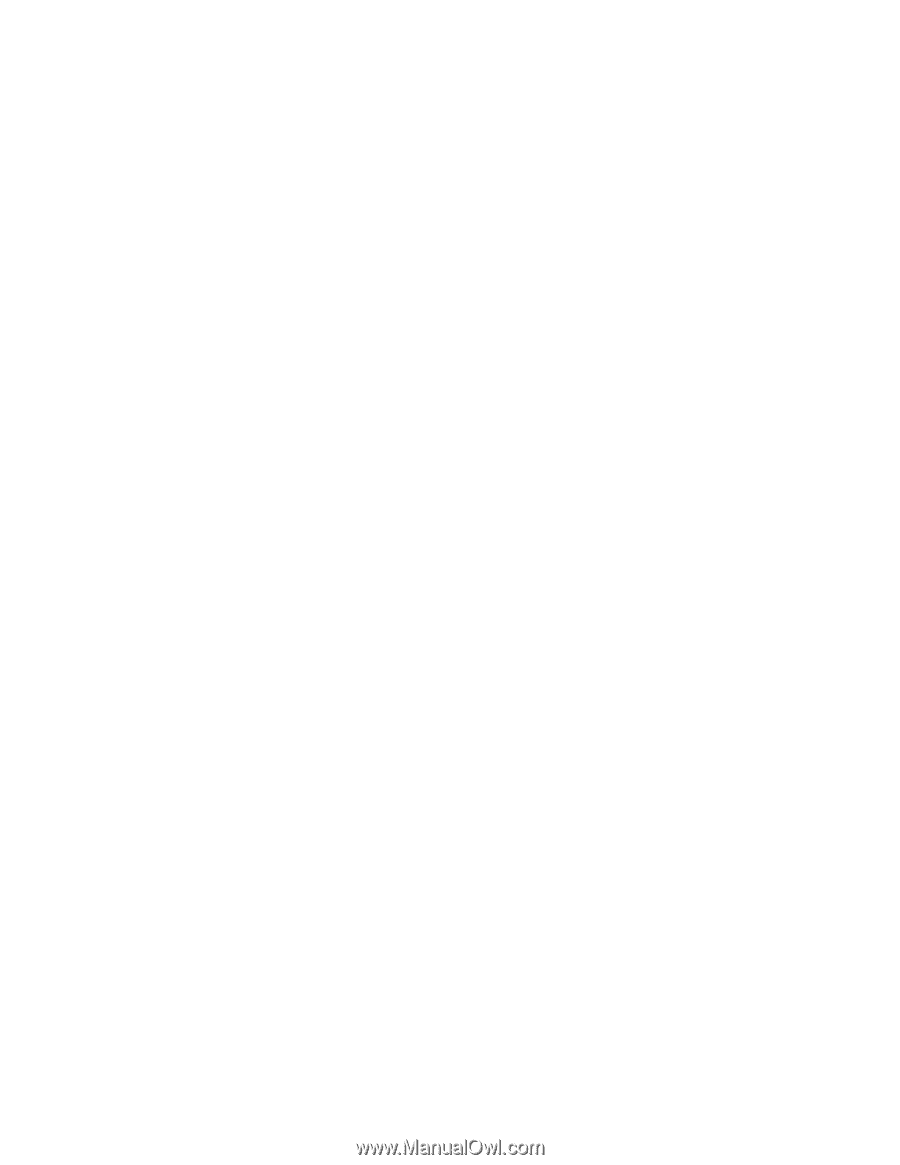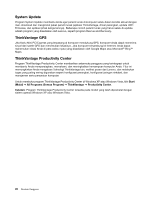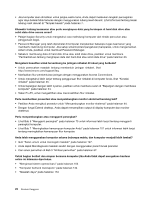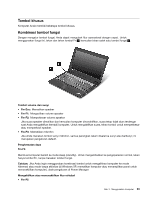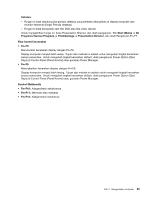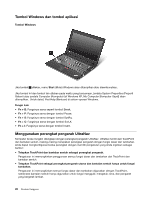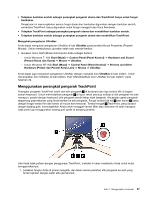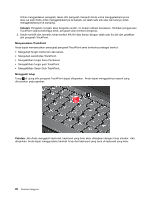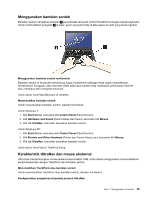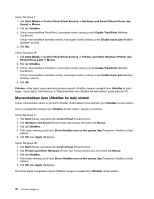Lenovo ThinkPad X130e (Bahasa Indonesia) User Guide - Page 43
Daya di Control Panel Panel Kontrol atau gunakan Power Manager., Programs Semua Program
 |
View all Lenovo ThinkPad X130e manuals
Add to My Manuals
Save this manual to your list of manuals |
Page 43 highlights
Catatan: - Fungsi ini tidak didukung jika gambar desktop yang berbeda ditampilkan di display komputer dan monitor eksternal (fungsi Perluas desktop). - Fungsi ini tidak beroperasi saat film DVD atau klip video diputar. Untuk mengaktifkan fungsi ini, buka Presentation Director, dan ubah pengaturan. Klik Start (Mulai) ➙ All Programs (Semua Program) ➙ ThinkVantage ➙ Presentation Director, dan ubah Pengaturan Fn+F7. Fitur kontrol kecerahan • Fn+F8 Menurunkan kecerahan display dengan Fn+F8. Display komputer menjadi lebih redup. Tujuan dari metode ini adalah untuk mengubah tingkat kecerahan secara sementara. Untuk mengubah tingkat kecerahan default, ubah pengaturan Power Option (Opsi Daya) di Control Panel (Panel Kontrol) atau gunakan Power Manager. • Fn+F9 Meningkatkan kecerahan display dengan Fn+F9. Display komputer menjadi lebih terang. Tujuan dari metode ini adalah untuk mengubah tingkat kecerahan secara sementara. Untuk mengubah tingkat kecerahan default, ubah pengaturan Power Option (Opsi Daya) di Control Panel (Panel Kontrol) atau gunakan Power Manager. Kontrol Multimedia • Fn+F10: Adegan/track sebelumnya • Fn+F11: Memutar atau menjeda • Fn+F12: Adegan/track berikutnya Bab 2. Menggunakan komputer 25